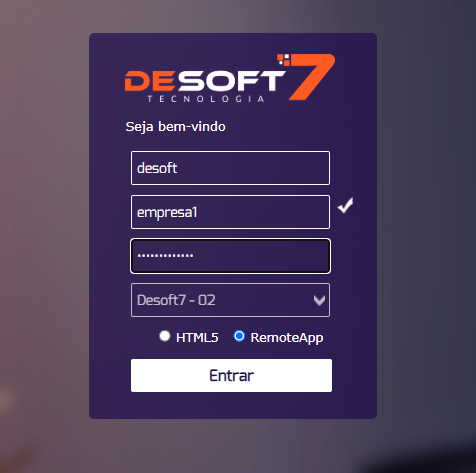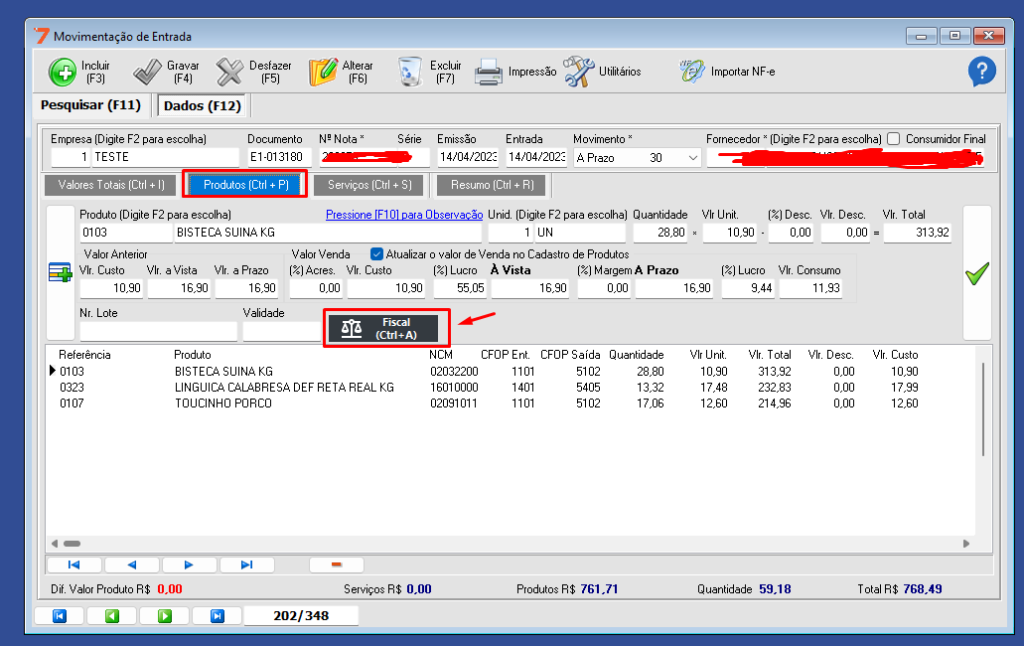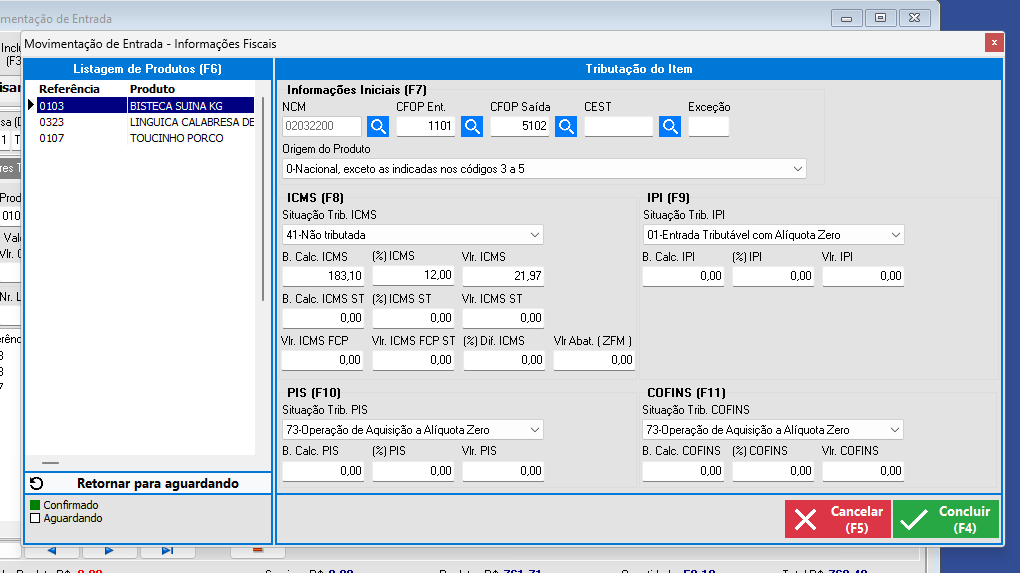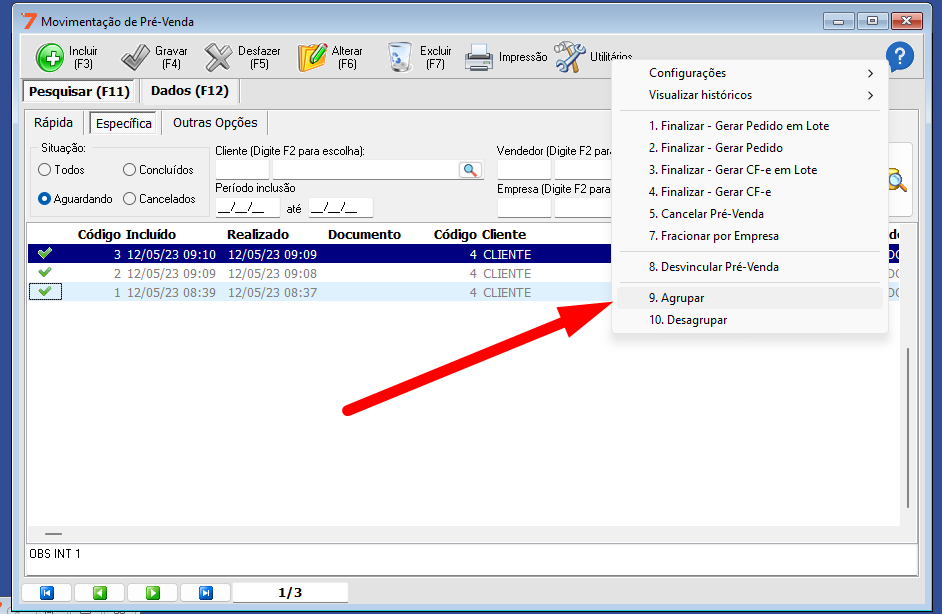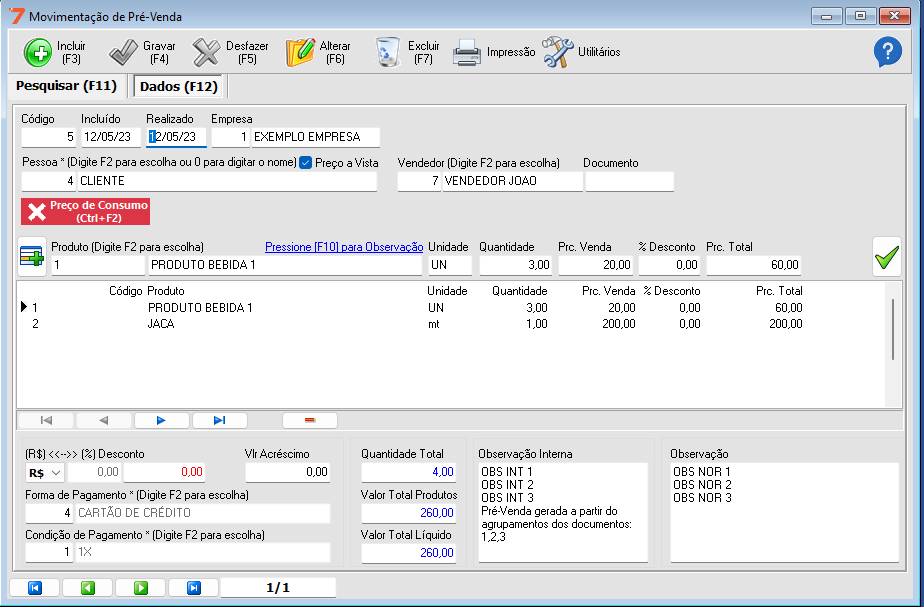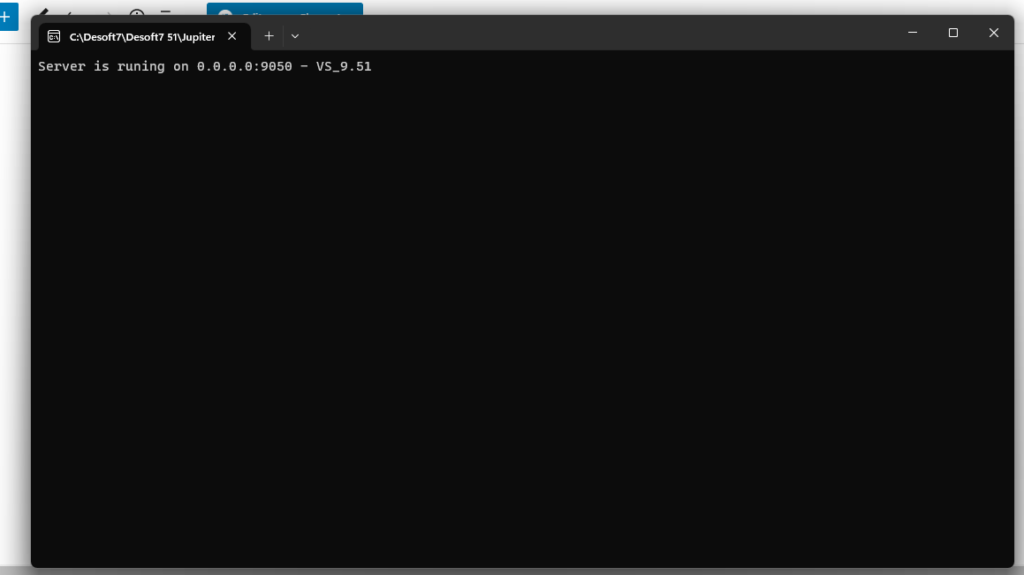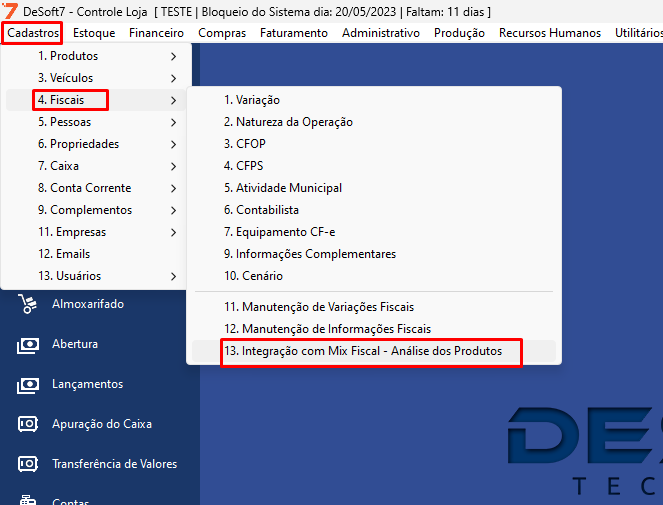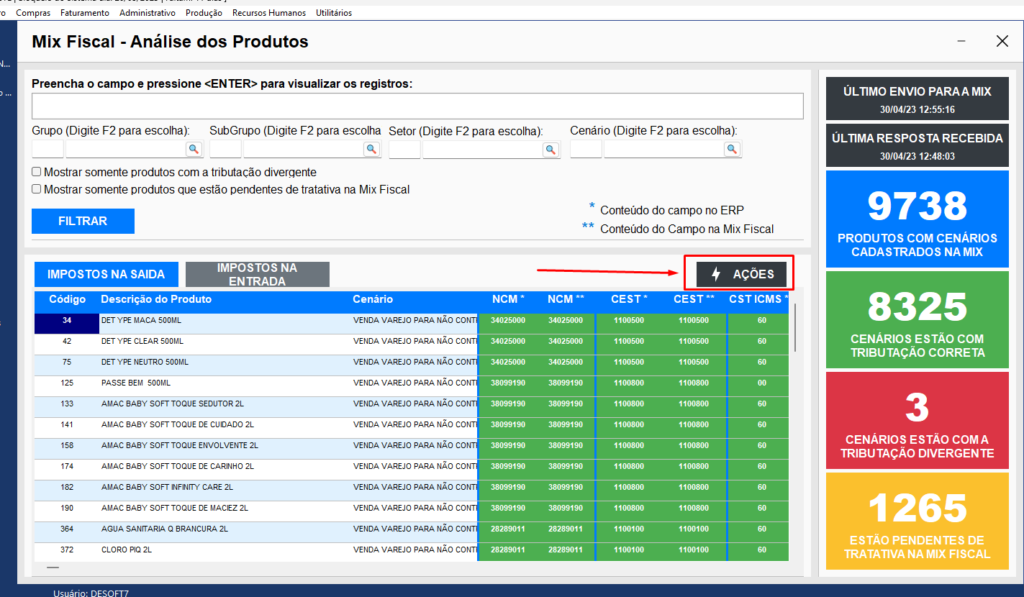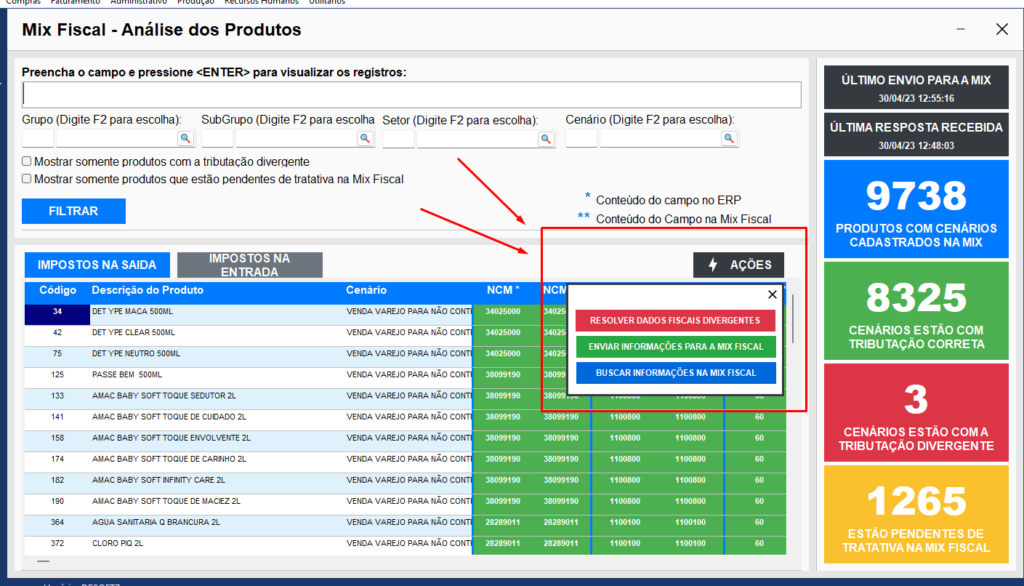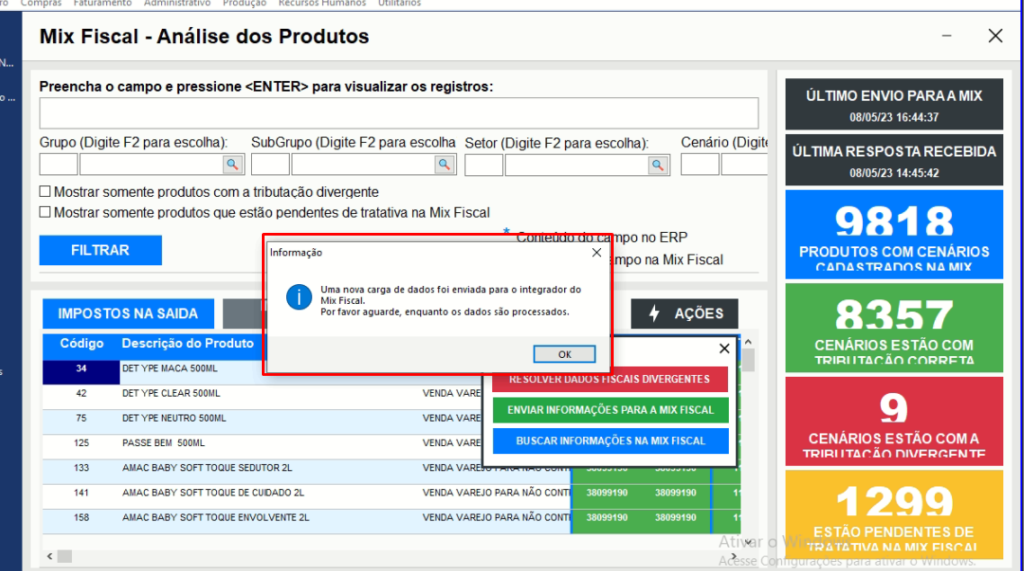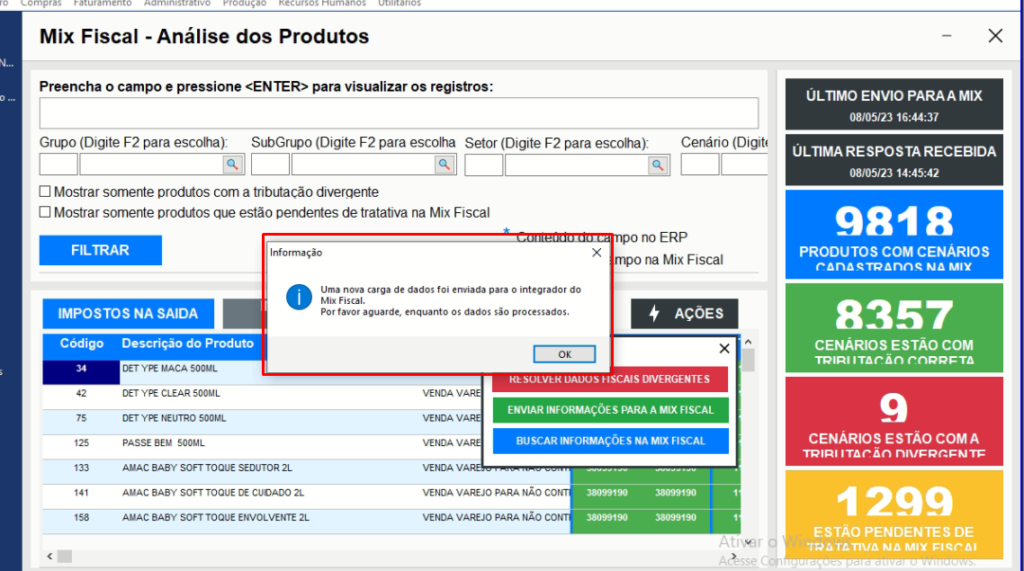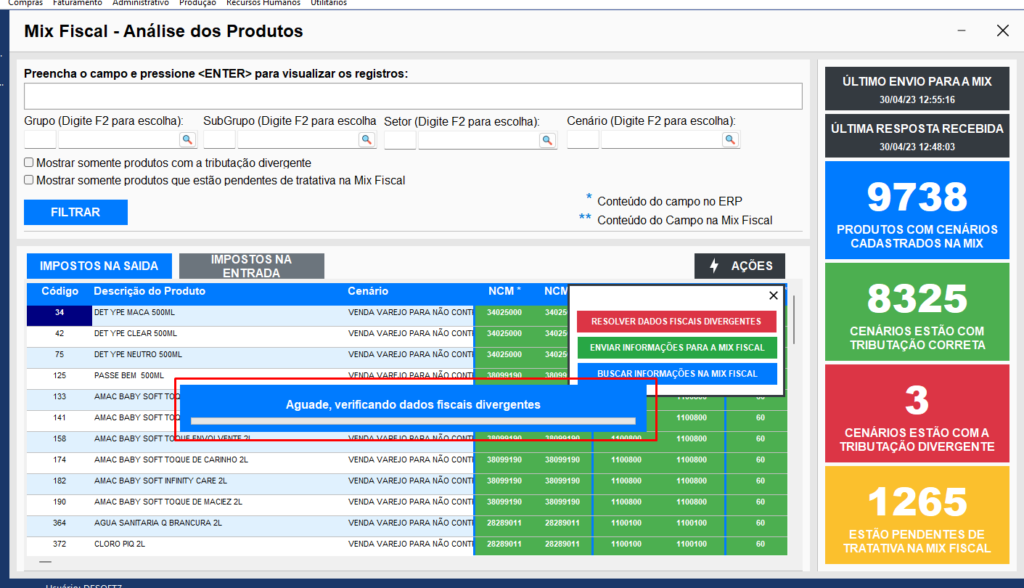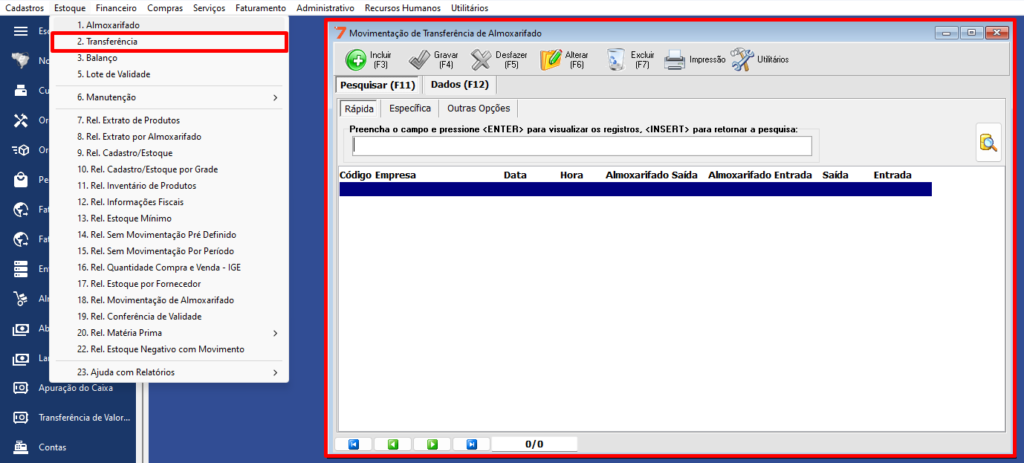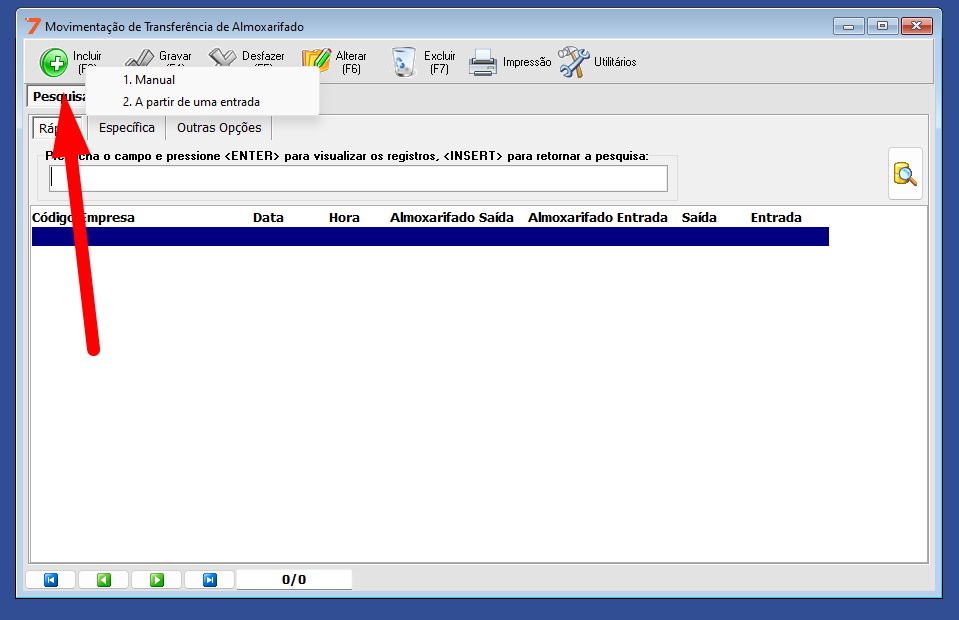Como cancelar um boleto PJBANK?
Nesse artigo iremos aprender como estar cancelando um boleto feito pela PJBANK.
1° Passo: Acesse o menu Financeiros > após isso selecione a opção 5.Boleto > depois selecione a opção 1.Lançamentos
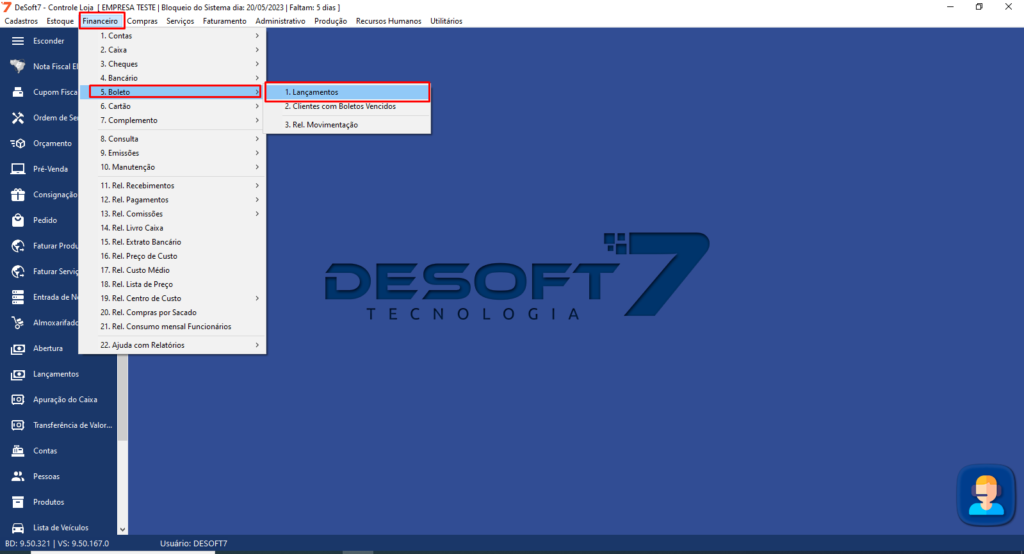
2° Após acessar a parte de lançamentos de boletos, selecione a conta corrente onde foi lançado o boleto que será cancelado, depois de selecionado somente clicar em aplicar abrirá a tela onde iremos achar o boleto para o cancelamento.
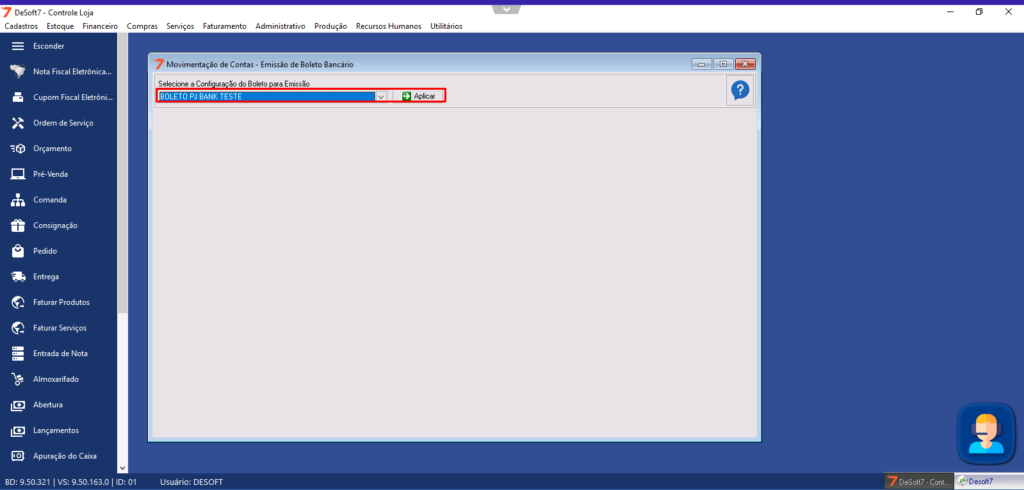
3° Com esse procedimento feito, podemos agora filtra de acordo com a necessidade para facilitar a procura do boleto que será cancelado, podemos fazer o filtro por: Período de Emissão, Período de Vencimento, Pessoa, Empresa.
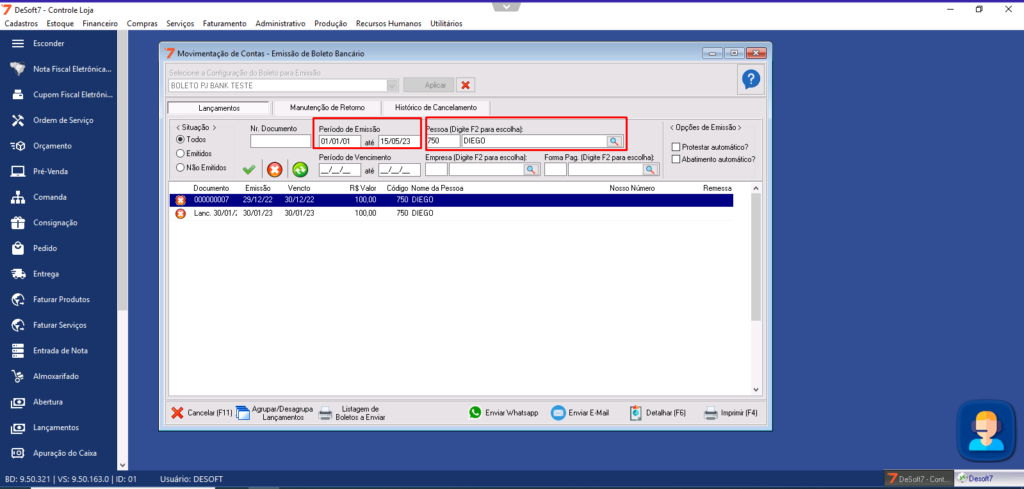
4° No exemplo usado foi filtrado com a opção de Período de Emissão e Pessoa, com isso selecionamos o boleto que será cancelado e podemos utilizar o botão cancelar da tela ou pelo atalho do teclado F11. Assim cancelando o boleto emitido pela PJBANK.
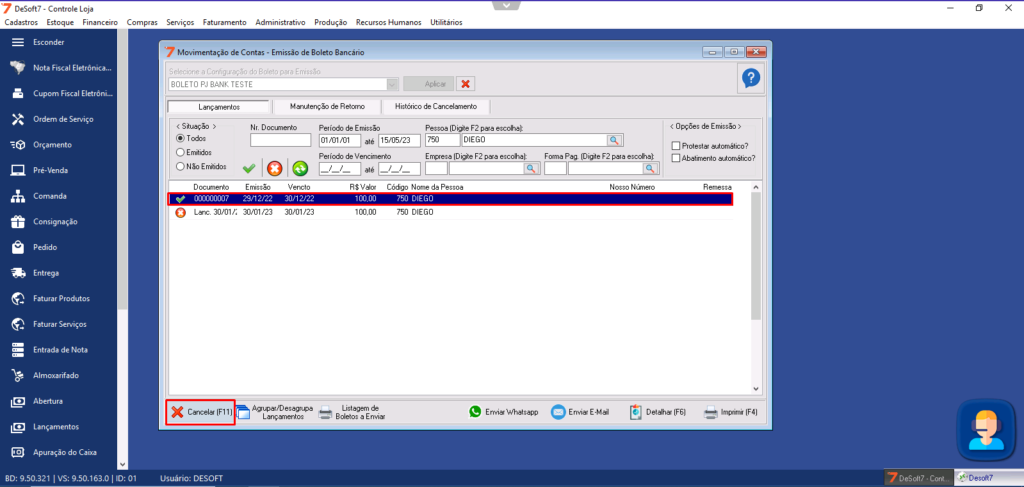
Melhoria mix fiscal – Entrada de nota / tela fiscal
Nesse artigo você aprenderá como verificar e alterar as informações fiscais dos produtos pela entrada de nota fiscal.
Vamos primeiro detalhar quais são as funcionalidades dessa tela para quem possui integração com a Mix Fiscal, vamos lá:
Primeiro é necessario verificar se o cenario do fornecedor e dos produtos está preenchido no cadastro de forma correta;
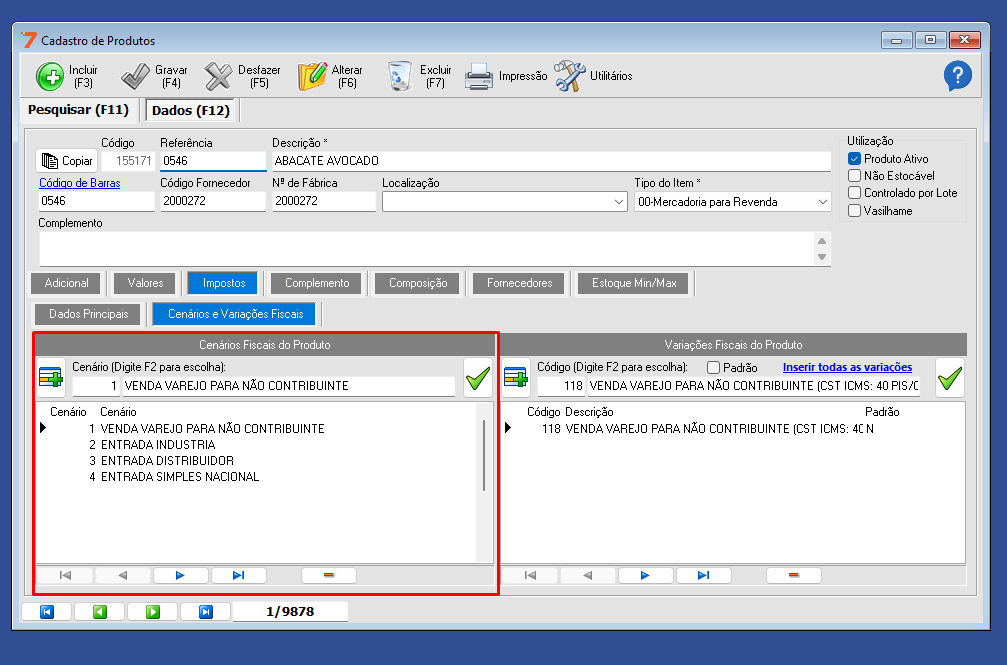
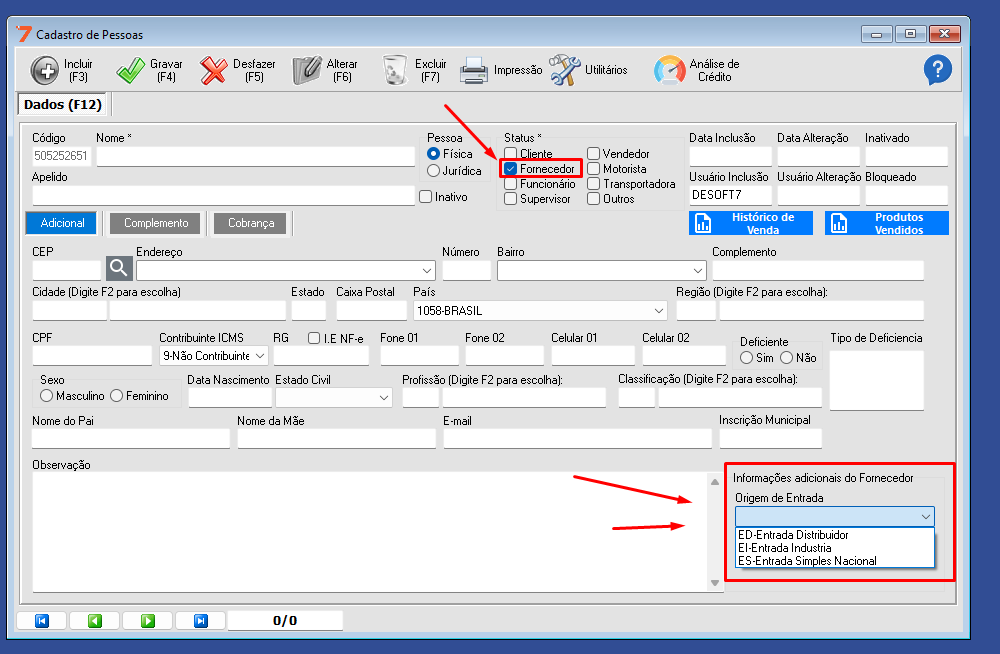
Se os produtos forem novos e não possuirem cadastrado no sistema, ao realizar entrada de nota é possivel vincular os cenarios nos produtos para que quando o cadastrado do produto seja feito os cenarios sejam vinculados.
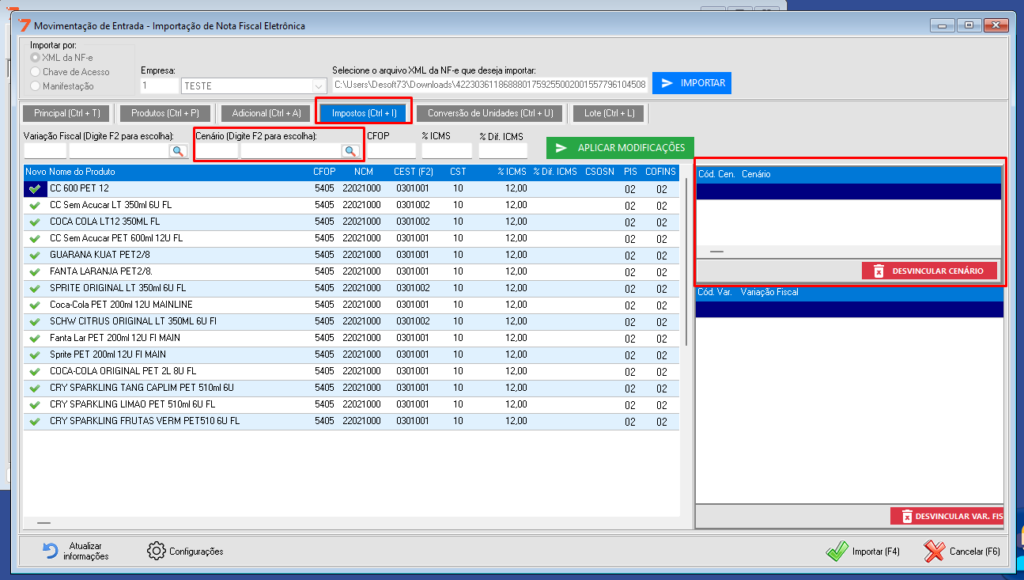
No caso do fornecedor não tiver cadastro no sistema ao importar a nota será feito o cadastro de forma automatica. Assim logo após a importação da nota é necessario informar o cenario do fornecedor antes de seguir para a proxíma etapa.
Após importar a nota no sistema, e ter o cenario cadastrado nos produtos e também no fornecedor na tela da nota na guia produtos tera o botão fiscal;
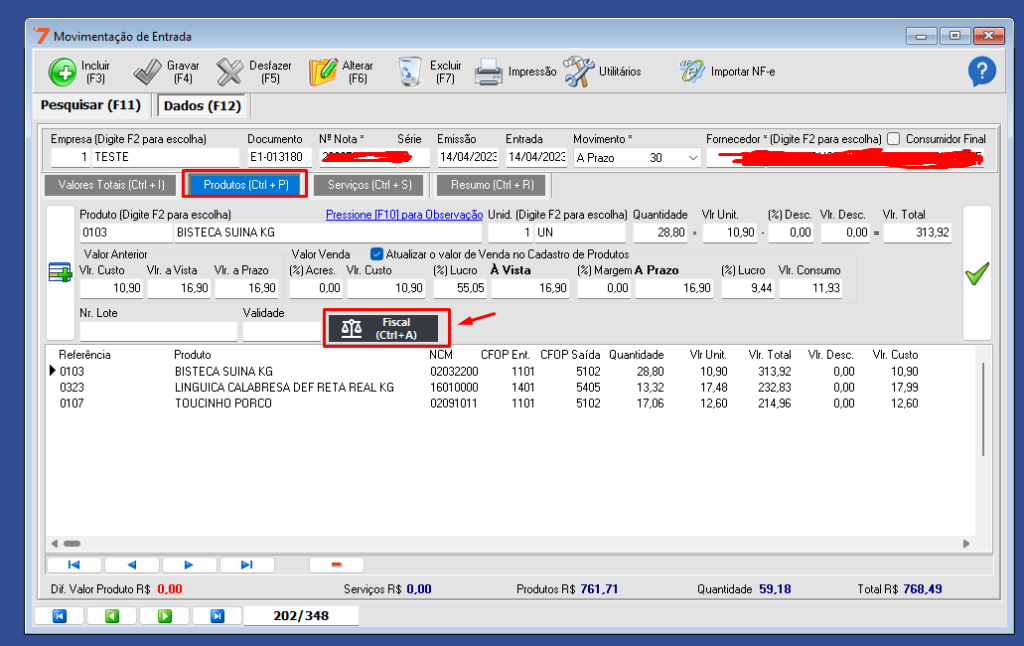
Abrirá a tela de informações fiscais dos produtos aonde é possivel atribuir as informações fiscais da Mix Fiscal para os produtos da nota.
Essa tela é dividida em duas partes, ao lado esquerdo a listagem dos itens presentes na nota fiscal e a direita os impostos detalhados do item selecionado.
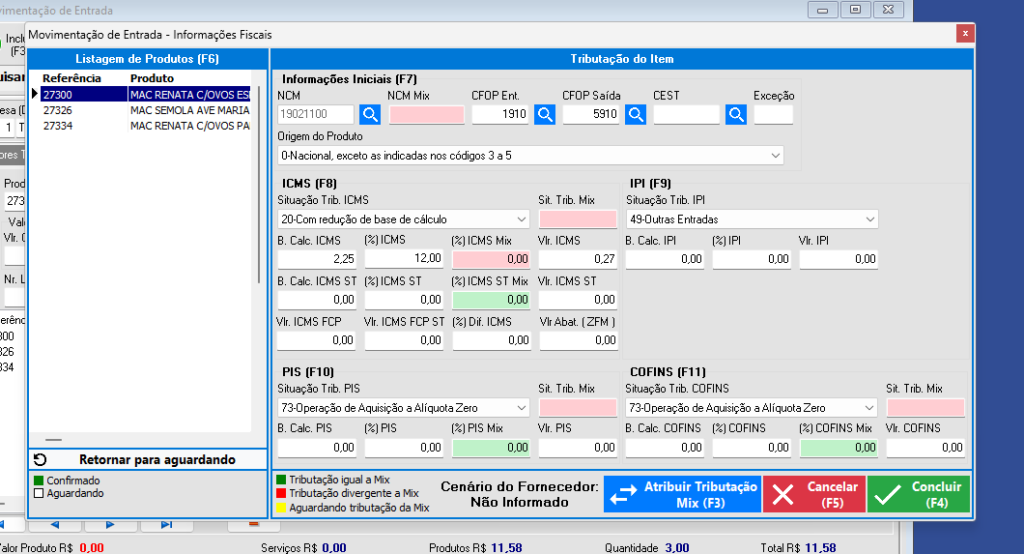
Dentro do detalhamento dos impostos é indicado com as cores verde, vermelho e amarelo as relações dos impostos presentes na nota em comparação com o retorno vindo da Mix fiscal.
Para atribuir as informações fiscais da Mix nos produtos basta você selecionar o produto na listagem de produto e assim será mostrado os impostos que vieram na nota e também os impostos que estão na mix.
Se os campos estão com a cor verde, são os que estão corretos em comparação com a Mix e não precisam ser alterados.
Já os campos que estão em vermelho são os que apresentaram divergência com a mix, ou seja os valores dos impostos que está no sistema está errado, sendo necessario corrigir atribuindo os impostos que a Mix retornou para o sistema.
Para atribuir o valor correto basta clicar no botão Atribuir Tributação
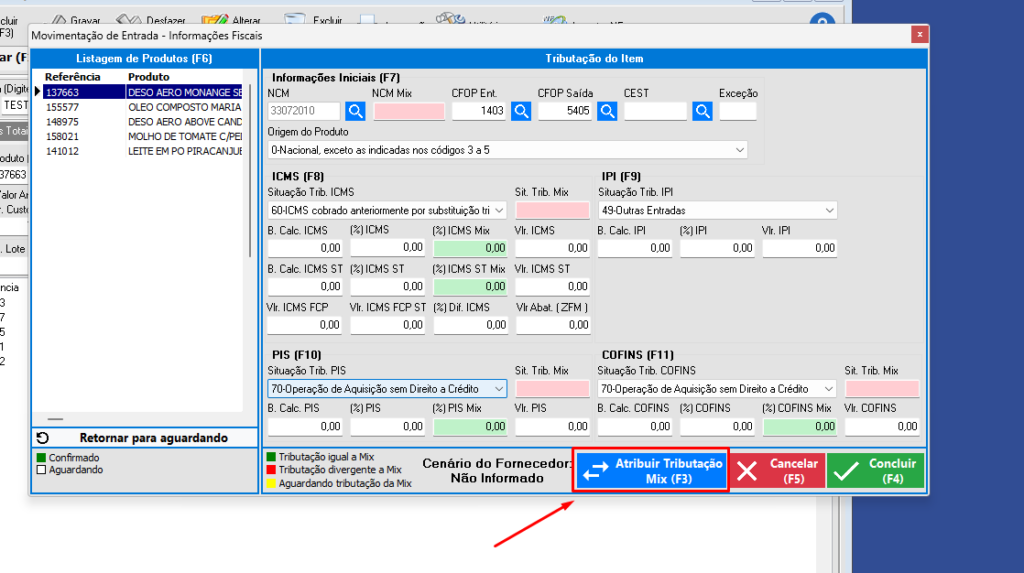
Conforme for os produtos forem sendo conferidos eles ficaram com a cor verde, para voltar em aguardando basta clicar em: Retornar para Agurdando.
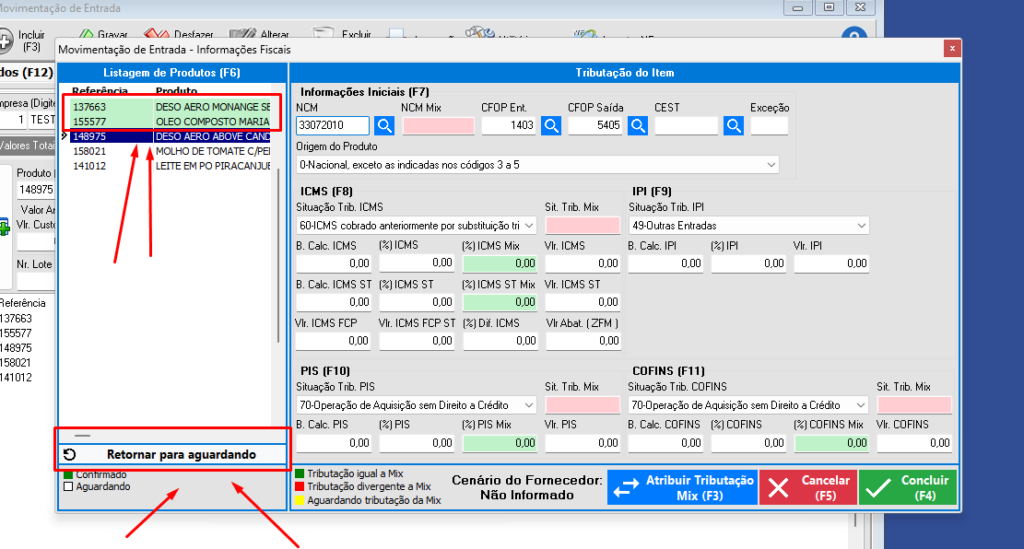
E por fim os campos mostrados em amarelo são os dados que ainda não tiveram um tratamento por parte da Mix fiscal. Nesse caso é necessario deixar os produtos em aguardando e dar um carga na Mix
Se você possuir duvida como dar carga para a Mix pode verificar nesse link: https://universidade.desoft7.com.br/como-mandar-carga-de-atualizar-da-mix/
Pronto feito esse processo, você pode salvar a nota fiscal.
Como cadastrar um plano de contas?
Neste artigo iremos mostrar como cadastrar um plano de contas.
1º Passo: Ir em Cadastros > Caixa > Plano de contas;
2º Clique em incluir > Preencha os campos código, Descrição > Escolha o tipo Mais adequado para esse plano Debito ou Credito e o tipo de plano também.
Ex 1: Caso for um plano para pagamento de contas deixar como DEBITO e tipo do plano como DESPESAS FIXAS OU VARIAVEIS.
Ex 2: Caso for um plano para entrar valores deixar como CREDITO e o tipo do plano como RECEITAS.
3º Caso use Relatórios Demonstrativos (DRE) selecione eles mas caso não use pode deixar em branco.
Segue um exemplo abaixo.
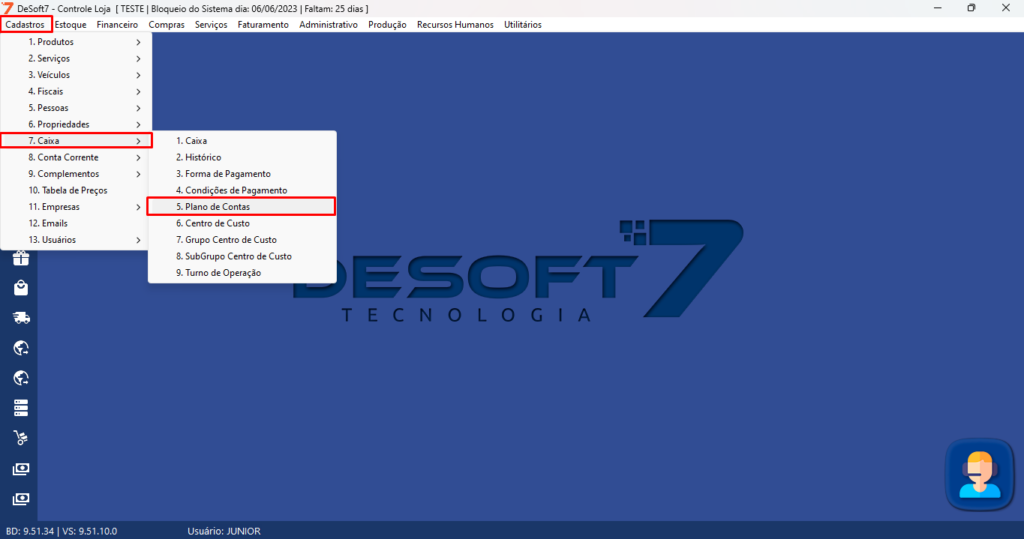
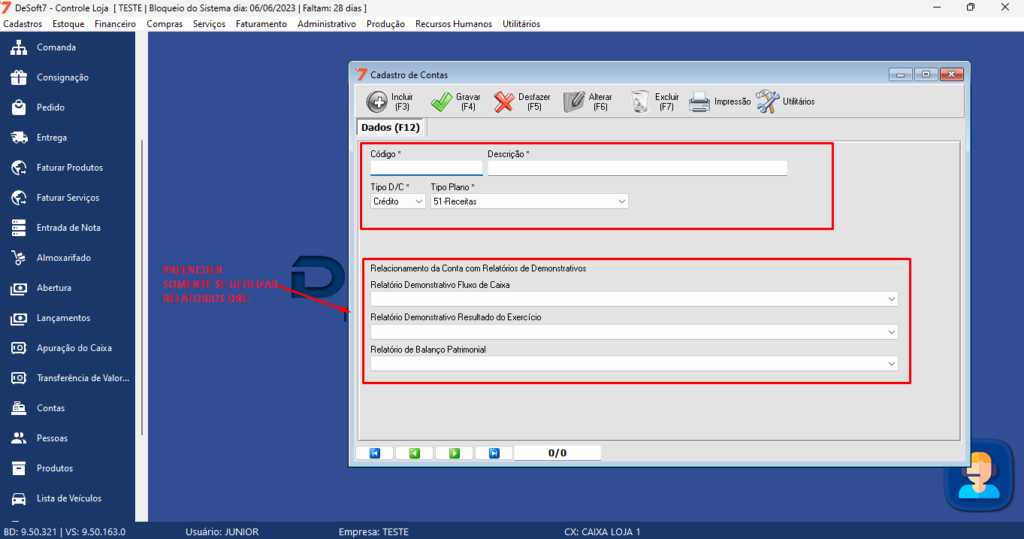
Como enviar e-mail com arquivos de NF-e emitida pelo sistema?
Nesse antigo vamos aprender como fazer o envio de notas no e-mail usado o sistema com isso pegar o XML junto do PDF.
O processo para envio é bem simples basta a selecionar a nota na tela como no exemplo a seguir e escolher a opção 10 de “enviar e-mail cliente” do botão NF-e:
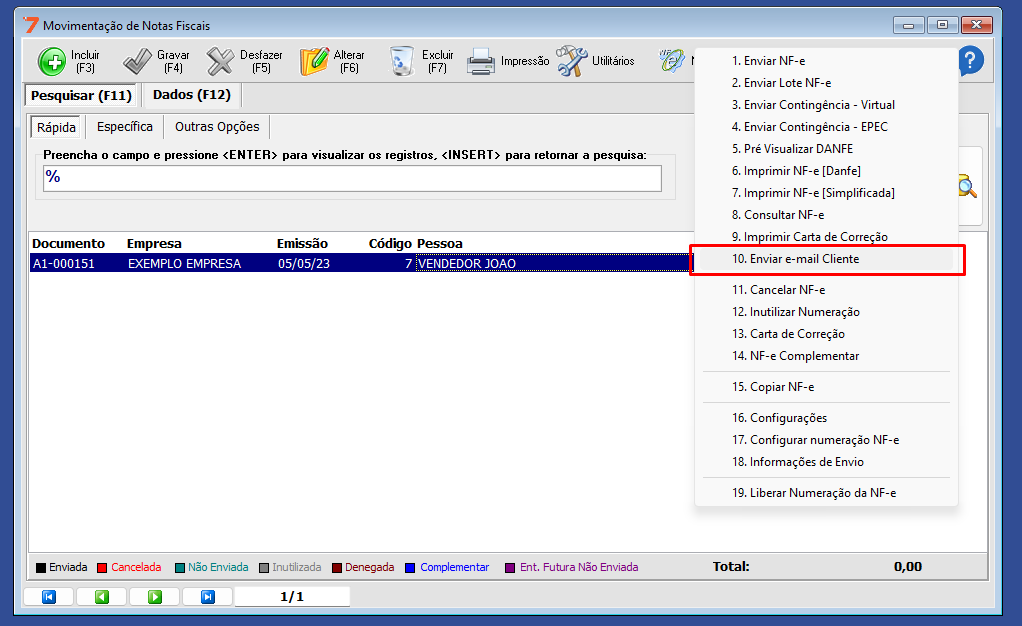
Feito essa parte irá abrir uma tela semelhante a essa já com as informações da nota. Basta agora confira falar o e-mail que será usado para envio, e-mail do cliente que será preenchido automaticamente caso haja no cadastro de pessoa.
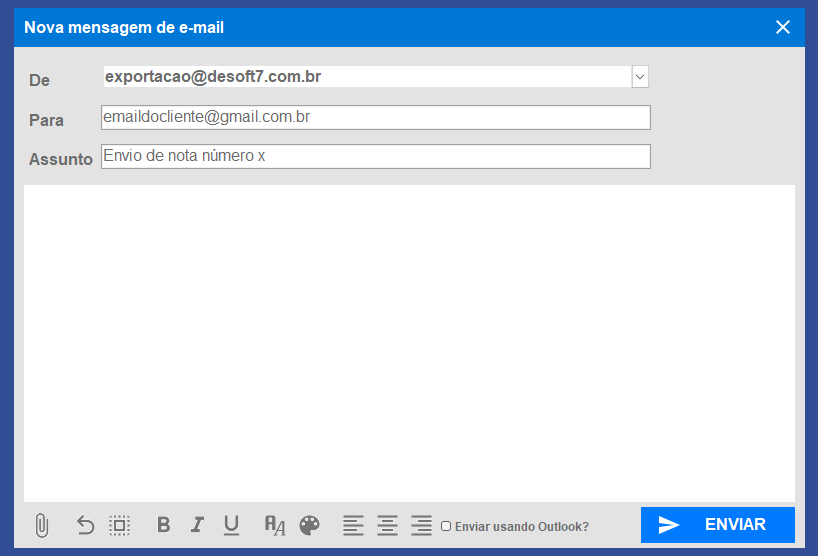
Caso esteja tudo certo pode ser clicado no botão enviar na parte inferior direita. Estando tudo configurado
para ser feito o envio irá aparecer uma mensagem ” e-mail enviado com sucesso”.